e-klimaX
MEZ-SOFTWARE
e-klimaX®
Headline für
Subline. Subline. Subline. Subline.
Lorem ipsum dolor sit amet, consetetur sadipscing elitr, sed diam nonumy eirmod tempor invidunt ut labore et dolore magna aliquyam erat, sed diam voluptua. At vero eos et accusam et
Subline für Thema A
Lorem ipsum dolor sit amet, consetetur sadipscing elitr, sed diam nonumy eirmod tempor invidunt ut labore et dolore magna aliquyam
Subline für Thema B
Lorem ipsum dolor sit amet, consetetur sadipscing elitr, sed diam nonumy eirmod tempor invidunt ut labore et dolore magna aliquyam
Subline für Thema C
Lorem ipsum dolor sit amet, consetetur sadipscing elitr, sed diam nonumy eirmod tempor invidunt ut labore et dolore magna aliquyam
Subline für Thema D
Lorem ipsum dolor sit amet, consetetur sadipscing elitr, sed diam nonumy eirmod tempor invidunt ut labore et dolore magna aliquyam
e-klimaX vereinfacht Ihre Planung


Erfassen und bestellen Sie Ihre runden und eckigen Luftkanalbauteile schnell, einfach und ohne große Vorkenntnisse der Software. Egal ob umfangreiche oder kleinere Bestellung. Mit nur wenigen Klicks ist die Bestellung oder Anfrage in e-klimaX eingegeben und kann anschließend per E-Mail an Ihren Wunschlieferanten versendet werden.
Teaser Kategorien


Kategorie 1


Kategorie 2


Kategorie 3


Kategorie 4
Unsere e-klimaX Pakate in der Übersicht
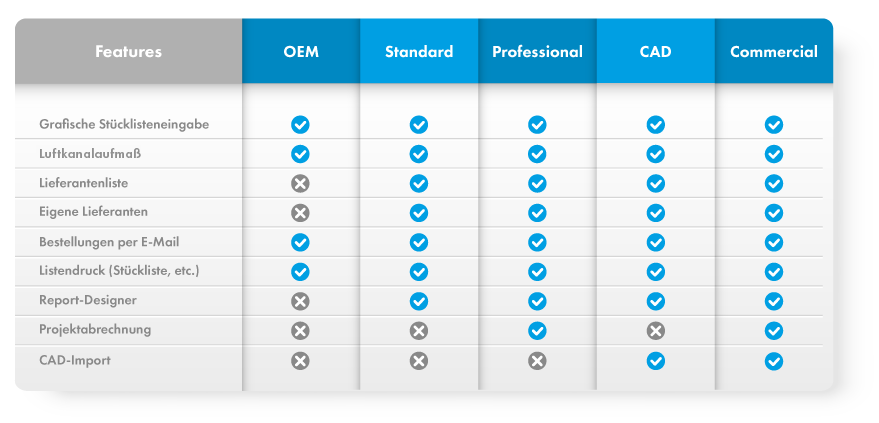
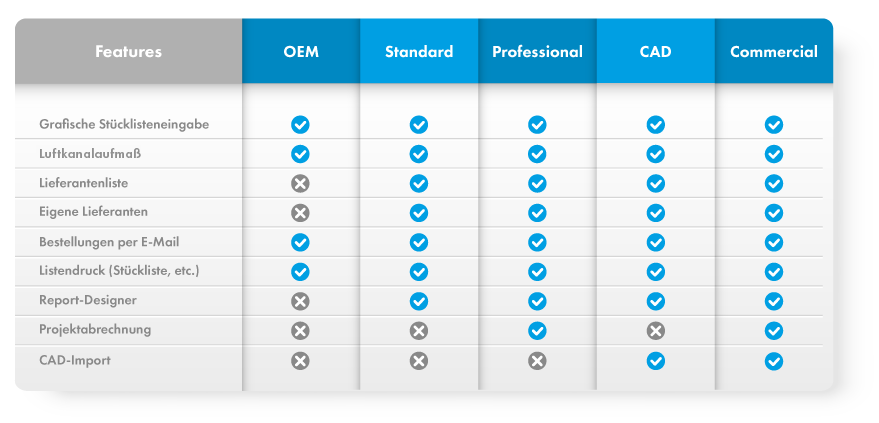
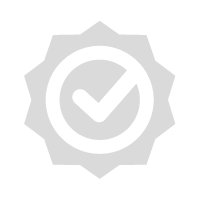
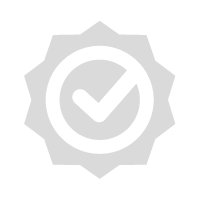
OEM
Lorem ipsum dolor sit amet, consetetur sadipscing elitr, sed diam nonumy eirmod tempor invidunt ut labore et dolore magna aliquyam erat, sed diam voluptua. At vero eos et accusam et
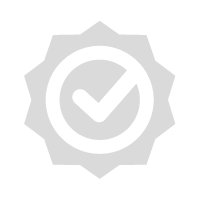
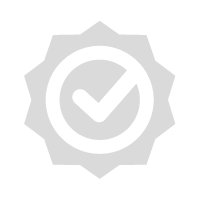
Standard
Lorem ipsum dolor sit amet, consetetur sadipscing elitr, sed diam nonumy eirmod tempor invidunt ut labore et dolore magna aliquyam erat, sed diam voluptua. At vero eos et accusam et
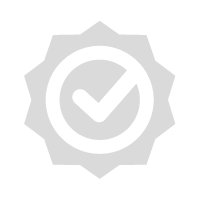
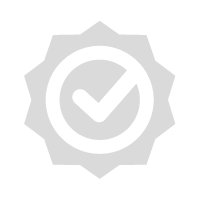
Professional
Lorem ipsum dolor sit amet, consetetur sadipscing elitr, sed diam nonumy eirmod tempor invidunt ut labore et dolore magna aliquyam erat, sed diam voluptua. At vero eos et accusam et
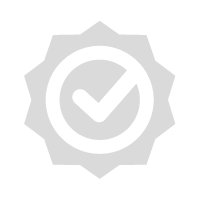
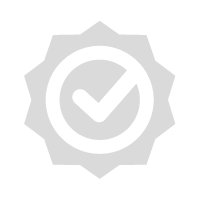
CAD
Lorem ipsum dolor sit amet, consetetur sadipscing elitr, sed diam nonumy eirmod tempor invidunt ut labore et dolore magna aliquyam erat, sed diam voluptua. At vero eos et accusam et
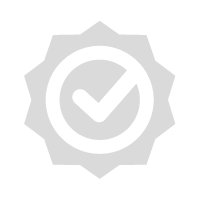
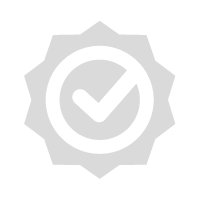
Commercial
Lorem ipsum dolor sit amet, consetetur sadipscing elitr, sed diam nonumy eirmod tempor invidunt ut labore et dolore magna aliquyam erat, sed diam voluptua. At vero eos et accusam et
e-klimaX Versionen
Version 4
Lorem ipsum dolor sit amet, consetetur sadipscing elitr, sed diam nonumy eirmod tempor invidunt ut labore et dolore magna aliquyam erat, sed diam voluptua. At vero eos et accusam et ea rebum. Stet clita kasd gubergren


Version 5
Lorem ipsum dolor sit amet, consetetur sadipscing elitr, sed diam nonumy eirmod tempor invidunt ut labore et dolore magna aliquyam erat, sed diam voluptua. At vero eos et accusam et sadipscing elitr, sed diam nonumy eirmod tempor invidunt ut labore et dolore magna aliquyam


Version 6
Lorem ipsum dolor sit amet, consetetur sadipscing elitr, sed diam nonumy eirmod tempor invidunt ut labore et dolore magna aliquyam erat, sed diam voluptua. At vero eos et accusam et
Lorem ipsum dolor sit amet, consetetur sadipscing elitr, sed diam nonumy eirmod tempor invidunt ut labore et dolore magna aliquyam erat, sed diam voluptua. At vero eos et accusam et justo duo dolores et ea rebum. Stet clita kasd gubergren, no sea takimata sanctus est Lorem ipsum dolor sit amet. Lorem ipsum dolor sit amet, consetetur sadipscing elitr, sed diam nonumy eirmod tempor invidunt ut labore et dolore magna aliquyam erat, sed diam voluptua. At vero eos et accusam et justo duo dolores et ea rebum. Stet clita kasd gubergren, no sea takimata sanctus est Lorem ipsum dolor sit amet.
Lorem ipsum dolor sit amet, consetetur sadipscing elitr, sed diam nonumy eirmod tempor invidunt ut labore et dolore magna aliquyam erat, sed diam voluptua. At vero eos et accusam et justo duo dolores et ea rebum. Stet clita kasd gubergren, no sea takimata sanctus est Lorem ipsum dolor sit amet. Lorem ipsum dolor sit amet, consetetur sadipscing elitr, sed diam nonumy eirmod tempor invidunt ut labore et dolore magna aliquyam erat, sed diam voluptua. At vero eos et accusam et justo duo dolores et ea rebum. Stet clita kasd gubergren, no sea takimata sanctus est Lorem ipsum dolor sit amet.
Funktionen von e-klimaX
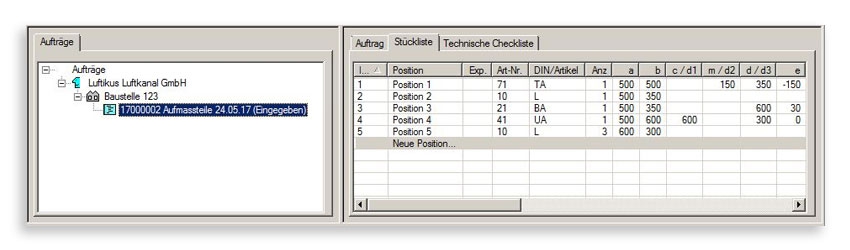
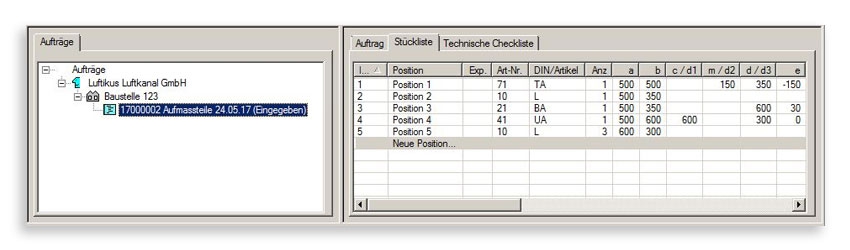
Klare Strukturen
Alle Kunden, Projekte und Aufträge werden Ihnen in einer übersichtlichen Baumstruktur aufgeführt. Mit nur wenigen Klicks erzeugen Sie eine Bestellung direkt aus dem Auftrag heraus und senden diese anschließend als e-klimaX XML-Datei per E-Mail an Ihren Luftkanalhersteller.
Alles im Blick haben
Mit Hilfe von vier Ansichten können Sie Ihre Bauteileingabe in Echtzeit kontrollieren und falls notwendig korrigieren. Hierbei erfolgt die Eingabe immer nach dem gleichen Muster. Auf der einen Seite finden Sie die Eingabemöglichkeiten für die Bauteilwerte, auf der anderen das Bauteil in drehbaren und bemaßten Zeichnungen.
Fehlbestellungen werden hierdurch auf ein Minimum reduziert und die Erfassung von runden und eckigen Luftkanalbauteilen ist für Sie einfacher als je zuvor.
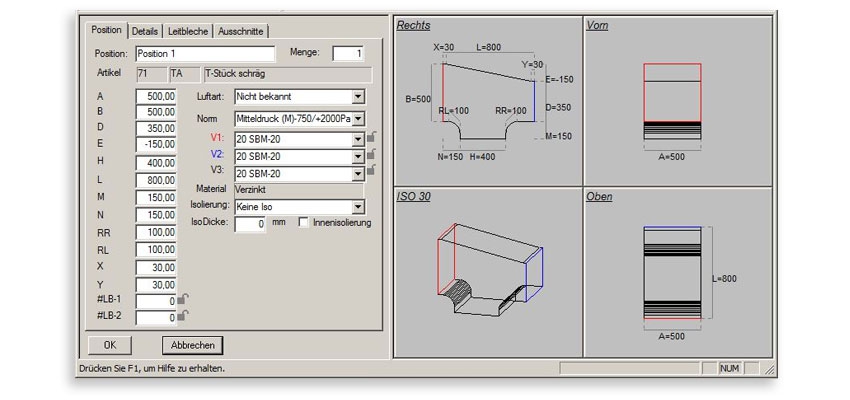
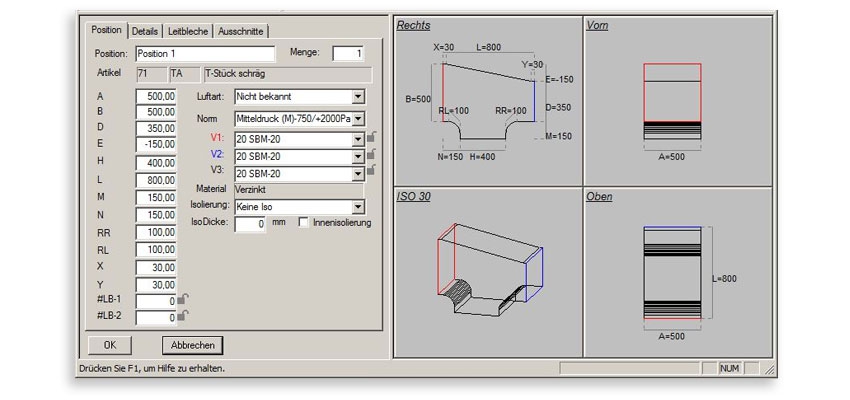
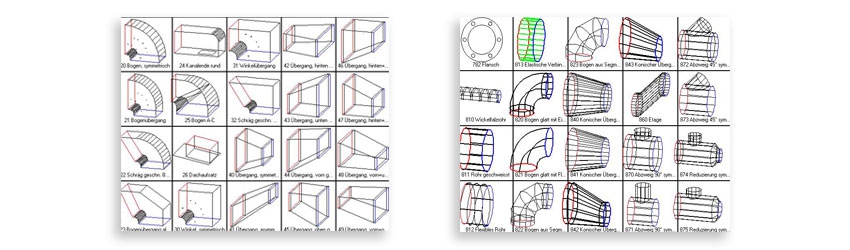
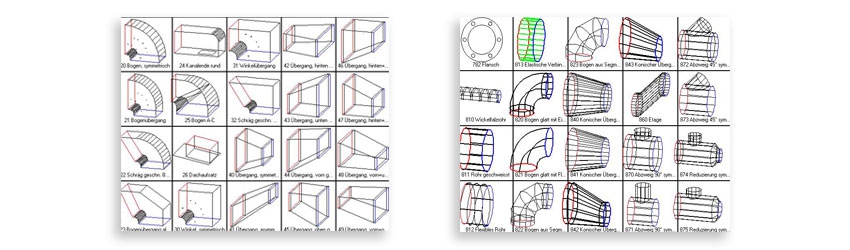
Rund. Eckig. Alles vorhanden.
Die integrierte Bauteil-Bibliothek ermöglicht es Ihnen mit nur wenigen Klicks das passende Bauteil auszuwählen. Alle Bauteile nach DIN 18379 und runde Teile nach DIN 24145 / 24146 / 24147 sind vorhanden und werden entsprechend bemaßt.
Vorausschauend
Profitieren Sie von auftragsbezogenen Zubehörlisten. Das Programm kalkuliert automatisch den Bedarf an Vorlegeband, Schrauben, Muttern und Kanalklammern sowie Folie zum Verschließen der Kanalenden.
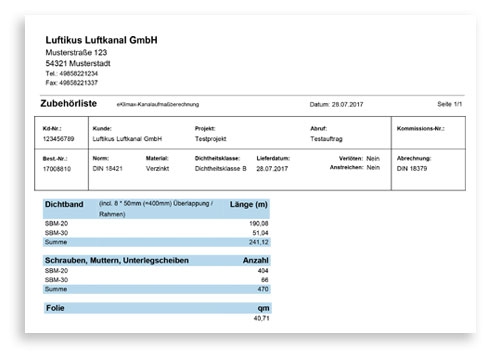
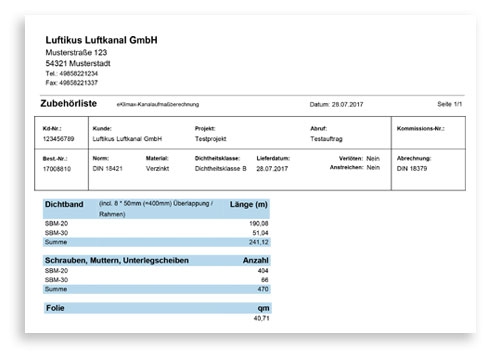
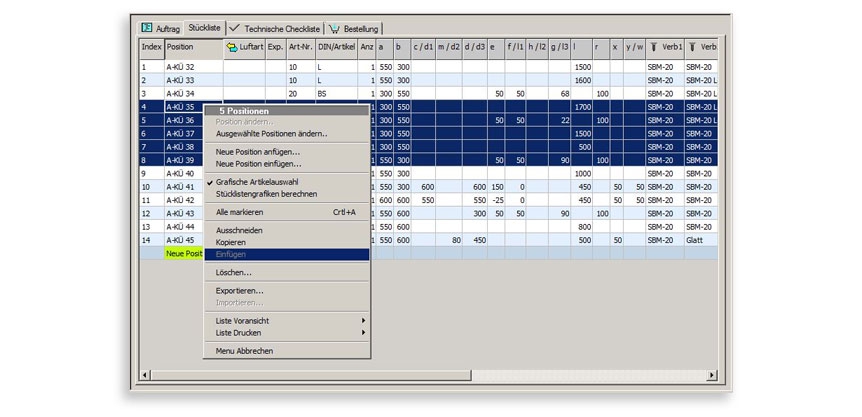
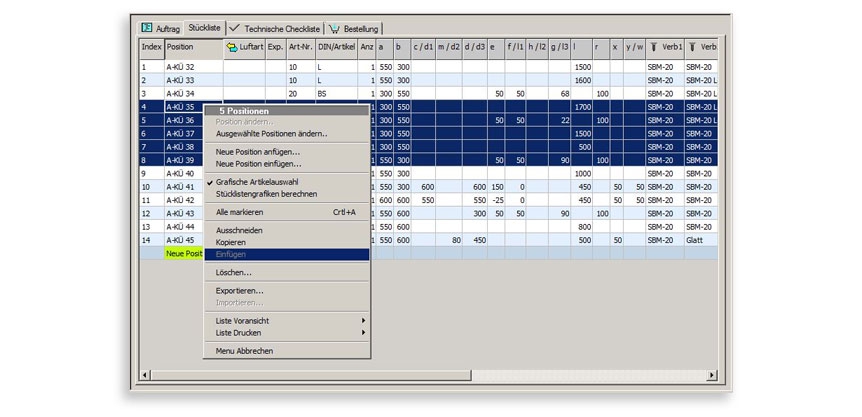
Ausschneiden. Kopieren. Einfügen.
Kopieren oder verschieben Sie einzelne oder auch mehrere Bauteile einer Stückliste in eine andere Stückliste. Durch Verwendung der gängigen Windows-Funktionen "Kopieren", "Ausschneiden" und "Einfügen" müssen Sie sich nicht umgewöhnen.
Beziehungen schaffen
Ordnen Sie jedes Bauteil technisch, kaufmännisch und räumlich zu. Die technische Zuordnung ist die Zuordnung einer RLT-Anlage und der Luftart. Die kaufmännische Zuordnung verbindet Bauteile mit der entsprechenden LV-Position. Und die räumliche Zuordnung erlaubt Ihnen die Benennung von Gebäuden, Bereichen, Etagen und Räumen.
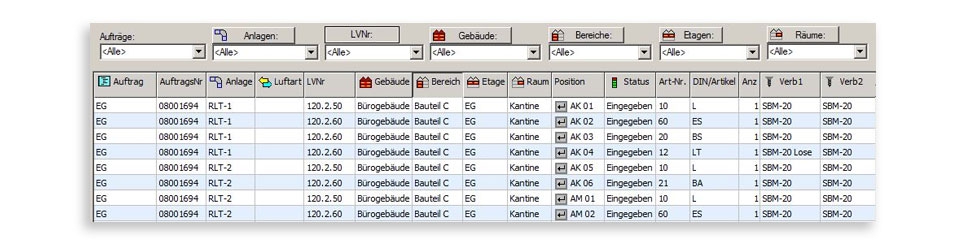
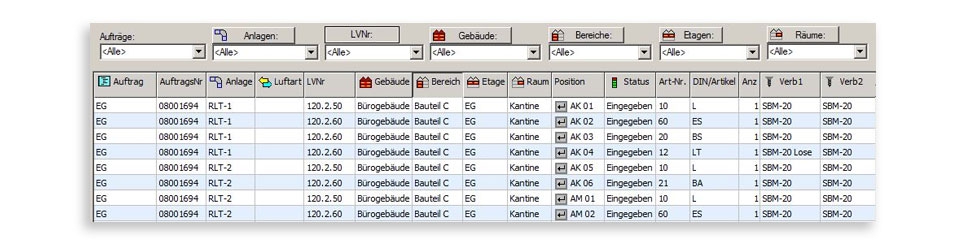
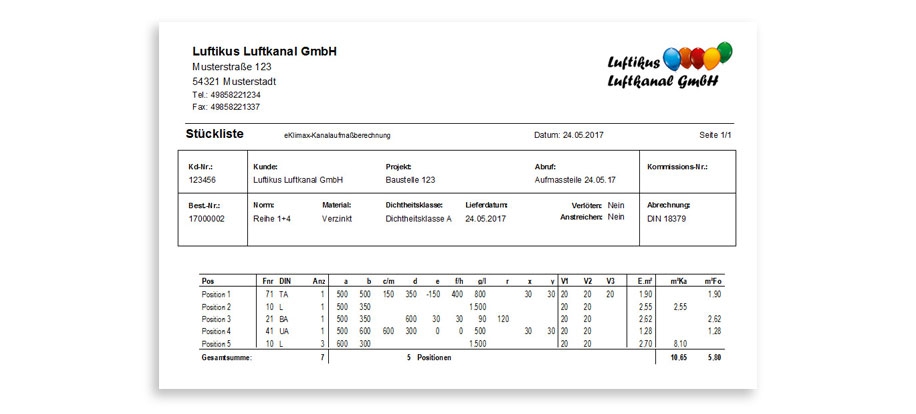
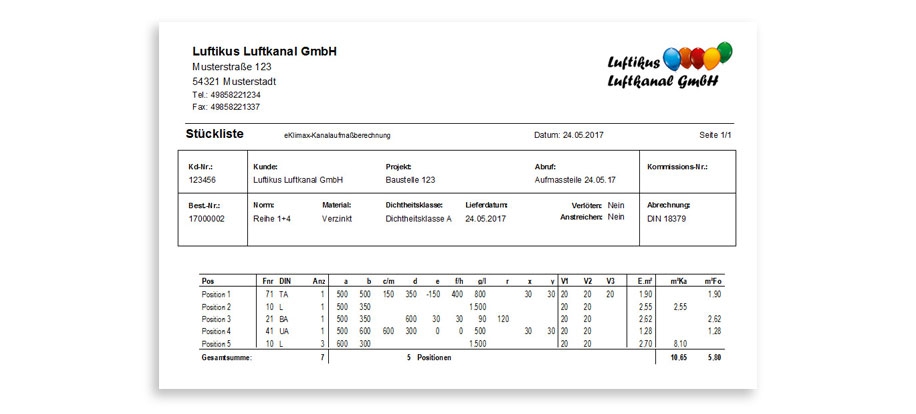
Stücklisten und Isolierreport
Drucken Sie die Stücklisten aus oder speichern Sie diese als PDF Datei ab. Sie haben stets die Wahl zwischen einer Stückliste in Textform oder der grafischen Stückliste. Des Weiteren können Sie Ihre Isolierreports ebenfalls ausdrucken oder als PDF abspeichern.
SQL oder Access?
Sie arbeiten in großen Netzwerken, standortübergreifend oder extern via VPN? In diesen Fällen empfehlen wir Ihnen e-klimaX als SQL-Datenbank anzubinden. Profitieren Sie von verbesserten Zugriffszeiten sowie einer erhöhten Stabilität.
Die SQL-Datenbank wird ab der Programmversion 5.0 optional angeboten.


e-klimaX Professional - stets den Überblick behalten
Zusätzlich zu den Standard-Funktionen, haben Sie in dieser Version die Möglichkeit Ihre Projekte von zentraler Stelle aus zu koordinieren und so stets den Überblick zu behalten - selbst bei den größten Projekten. Fassen Sie verschiedene Aufträge innerhalb eines Projektes zu Aufmaßlisten zusammen, um unkomplizierte Zwischen- und Endabrechnungen zu erstellen.
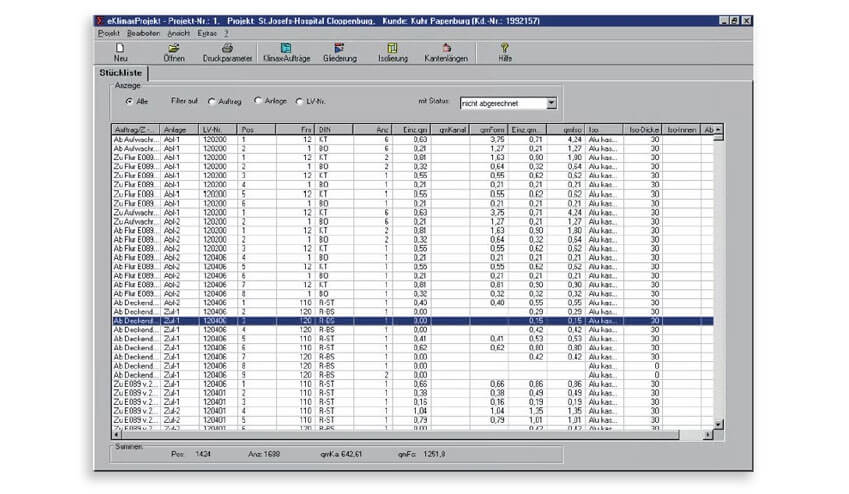
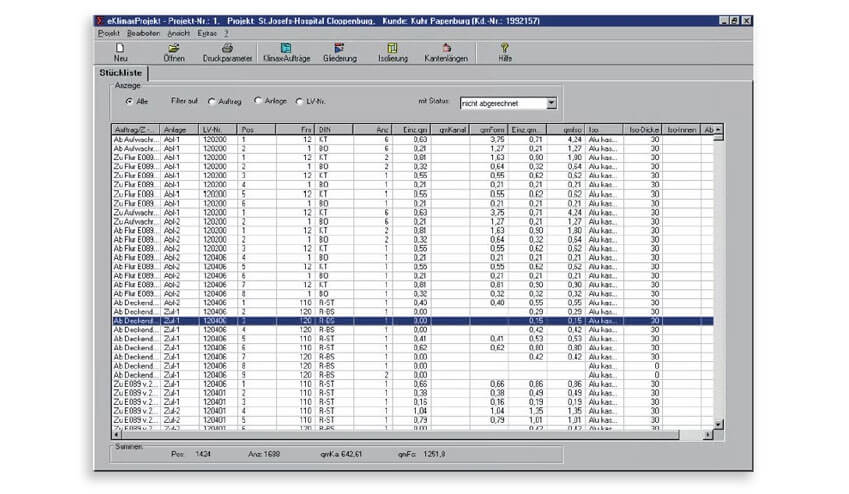
Organisation leicht gemacht
Die unterschiedlichen Gruppier- und Sortiermöglichkeiten erleichtern es Ihnen, selbst bei Großprojekten, stets den Überblick zu behalten und sich perfekt zu organisieren.
Kantenlängenbericht
Das integrierte ProjektTool ermöglicht es Ihnen schnell und einfach einen Kantenlängenbericht zu erstellen, welcher alle Kanäle nach einer frei konfigurierbaren Matrix gruppiert.
e-klimaX Commercial - das All-in-one Paket
e-klimaX Commercial vereint die Funktionen von e-klimaX, e-klimaX Professional und e-klimaX CAD.
Finden Sie die für Sie passende e-klimaX Version!
e-klimaX wird in verschiedenen Versionen für unterschiedliche Bedürfnisse angeboten. Die folgende Tabelle zeigt die Funktionen der einzelnen Versionen im Überblick
e-klimaX OEM |
e-klimaX
|
e-klimaX Professional |
e-klimaX CAD |
e-klimaX Commercial |
|
Betriebssystem |
Windows (7,8,10, 11) |
Windows (7,8,10, 11) |
Windows (7,8,10, 11) |
Windows (7,8,10, 11) |
Windows (7,8,10, 11) |
Grafische Stücklisteneingabe |
■ |
■ |
■ |
■ |
■ |
Luftkanalaufmaß |
■ |
■ |
■ |
■ |
■ |
Lieferantenliste |
■ |
■ |
■ |
■ |
|
Bestellung per E-Mail |
■ |
■ |
■ |
■ |
■ |
Max. Anzahl Projekte |
unbegrenzt |
unbegrenzt |
unbegrenzt |
unbegrenzt |
unbegrenzt |
Max. Anzahl Bestellung je Projekt |
unbegrenzt |
unbegrenzt |
unbegrenzt |
unbegrenzt |
unbegrenzt |
Max. Anzahl Bauteile je Bestellung |
unbegrenzt |
unbegrenzt |
unbegrenzt |
unbegrenzt |
unbegrenzt |
Listendruck (Stückliste, grafische Stückliste, Isolierreport, etc.) |
■ |
■ |
■ |
■ |
■ |
Report-Designer zum Bearbeiten der Listen |
■ |
■ |
■ |
■ |
|
Projektabrechnung |
■ |
■ |
|||
CAD-Import |
■ |
■ |
|||
Dauerhafte Kauflizenz |
■ |
■ |
■ |
■ |
■ |
Besonderheiten |
• Bundle von min. 5 Stück• für Luftkanalhersteller oder Großhandel und somit nur 1 Lieferant |
Kompatibilität mit CAD-Systemen
Vereinfachen Sie Ihre Prozesse indem Sie bereits vorhandene Daten aus einer Vielzahl an CAD-Systemen* importieren bzw. in diese exportieren. Die Übertragung der runden und eckigen Luftkanalbauteile erfolgt dabei über die e-klimaX XML- bzw. ASCII-Schnittstelle.














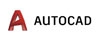
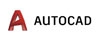




Updaten Sie jetzt Ihr e-klimaX auf die neue Version 6.0!
Sie nutzen bereits unsere Softwarelösung zum Erfassen und Bestellen von runden und eckigen Luftkanalbauteilen? Dann sollten Sie jetzt mit der neuen Version 6.0 auseinandersetzen! Neben Anpassungen im Bereich der Normen, verfügt die Version 6.0 über eine überarbeitete CAD-Schnittstelle, sowie die Möglichkeit Projekte auf Kundenebene zu archivieren und so einen besseren Überblick über laufenden Aufträge zu behalten. Zudem wurde in der Version 6.0 das bis dato separate ProjektTool nahtlos in die Bedienoberfläche von e-klimaX integriert.


Das sagen die Nutzer von e-klimaX
Mustermann, Max, Vertriebsleiter, Firma XYZ
„Die MEZ-TECHNIK GmbH ist seit vielen Jahren ein verlässlicher Partner. Vor allem die schnellen Lieferzeiten und unkomplizierten Durchführungen machen uns zufrieden.“
Mustermann, Max, Vertriebsleiter, Firma XYZ
„Die MEZ-TECHNIK GmbH ist seit vielen Jahren ein verlässlicher Partner. Vor allem die schnellen Lieferzeiten und unkomplizierten Durchführungen machen uns zufrieden.“
Musterfrau, Maxi, Vertriebsleiterin, Firma ABC
„Die MEZ-TECHNIK GmbH ist seit vielen Jahren ein verlässlicher Partner. Vor allem die schnellen Lieferzeiten und unkomplizierten Durchführungen machen uns zufrieden.“
Weitere Fragen rund um die e-klimaX Software


Das ist ein Dropdown
Das ist ein Dropdown
Das ist ein Dropdown
Das ist ein Dropdown
Das ist ein Dropdown
Ansprechpartner





